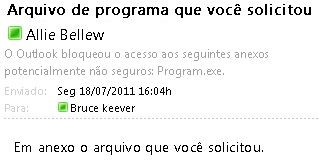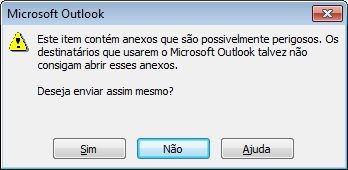Email e web phishing: como se proteger
Email e web phishing: como se proteger
Quando você ler email, usar um site de redes sociais (como o Facebook) ou navegar na Internet, você deve ter o cuidado com golpes que tentam roubar suas informações pessoais (Roubo de identidade), o seu dinheiro, ou ambos. Muitos desses golpes são conhecidos como "phishing" (do inglês To Fish – pescar), porque tentam “fisgar" suas informações.
Como denunciar estes golpes
Você pode usar as ferramentas da Microsoft para denunciar uma suspeita de fraude
-
- Internet Explorer (IE). Enquanto você estiver em um site suspeito, clique no ícone da engrenagem na barra de ferramentas do IE e, em seguida, aponte para o item “segurança” . Em seguida, clique em “denunciar um site inseguro “ e utilizar a página da web que está sendo exibido para denunciar o site.
-
- Outlook.com (antigo Hotmail ). Se você receber um email suspeito, com mensagem que solicita informações pessoais, clique na caixa de seleção ao lado das mensagens em sua Caixa de entrada do Outlook. Clique na seta ao lado de lixo eletrônico e, em seguida, aponte para o item “phishing scam” .
-
- Microsoft Office Outlook 2010 e 2013 clique com o botão direito do mouse na mensagem suspeita, em seguida, clique em “Filtro de lixo eletrônico” e escolha a opção apropriada. Para obter mais informações, consulte: Visão geral do Filtro de Lixo Eletrônico
Você também pode baixar o Suplemento de Relatório de Lixo Eletrônico da Microsoft para Microsoft Office Outlook.
Denunciar golpes por telefone
-
- Nos Estados Unidos, use o formulário da FTC.
-
- No Canadá, o Centro Canadense Antifraude pode prestar apoio.
-
- No Reino Unido, você pode denunciar as fraudes, bem como mensagens não desejadas.
-
- No Brasil utilize: https://www.fraudes.org/novas.asp para denunciar fraudes.
Sempre que você receber uma chamada telefônica ou ver uma janela de pop-up no seu computador e se não tiver a certeza que se trata de alguém da Microsoft, não assuma o risco. Para ajuda direta a um de nossos especialistas de suporte técnico dedicado a você use a Microsoft Answer Desk. Ou você pode simplesmente nos contatar através do número 1-800-426-9400 (E.U.A) , no Brasil você pode utilizar este número: (55) (11) 5504-2155 ou um dos nossos telefones de contato de ajuda ao cliente para pessoas localizadas ao redor do mundo.
Como reconhecer estes golpes
Novos golpes parecem surgir a cada dia. Fiquem informados lendo este blog: Security Tips & Talk blog. Para ver os mais recentes golpes, navegue pelo nossa seção de fraude. Além disso, você pode aprender a reconhecer um golpe se familiarizando com alguns dos sinais.
Golpes podem incluir o seguinte:
-
- Mensagens alarmistas e as ameaças de encerramento conta.
-
- Promessas de dinheiro, em troca de pouco ou nenhum esforço.
-
- Vendas que parecem muito generosas para ser verdade.
-
- Os pedidos para doar a uma instituição de caridade depois de uma catástrofe que tem estado nas notícias.
-
- Gramática e ortografia errônea.
Para obter mais informações, consulte: Como reconhecer links e emails de phishing.
Golpes Populares
Aqui estão alguns dos mais populares golpes do qual você deve estar ciente:
Golpes que usam o nome da Microsoft ou nomes de outras empresas bem conhecidas. Esses golpes incluem falsas mensagens de email ou Web sites que utilizam o nome da Microsoft. A mensagem de email pode afirmar que você ganhou um concurso Microsoft, que a Microsoft tem as suas informações de login ou senha, ou que um representante da Microsoft estará entrando em contato com você para ajudá-lo com o seu computador. (Falsa ligações de suporte técnico por telefone.) Para mais informações, consulte: Evitar golpes que usam o nome da Microsoft de forma fraudulenta.
Esquemas de loteria. Você pode receber mensagens que afirmam que você ganhou na loteria ou sorteio da Microsoft. Essas mensagens podem até parecer que provêm de um executivo Microsoft. Não há nenhuma loteria da Microsoft. Exclua a mensagem. Para obter mais informações, consulte O que é o golpe de loteria da Microsoft?
Golpes de software de segurança. Software de segurança não autorizado, também conhecido como "scareware", é um software que parece ser benéfico do ponto de vista da segurança, mas oferece pouca ou nenhuma segurança, gera alertas incorretos ou enganosos, ou tenta atraí-lo a participar de operações fraudulentas. Esses golpes podem aparecer no email, anúncios online, o seu site de rede social, motor de busca resultados, ou mesmo em janelas de pop-up no seu computador que pode aparecer para ser parte de seu sistema operacional, mas não são. Para obter mais informações, consulte: Cuidado com falsos alertas de vírus.
O que fazer se você acha que foi vítima de um esquema fraudulento
Se você suspeitar que você tenha respondido a um esquema de phishing com informações pessoais ou financeiras, siga estes passos para minimizar os danos e proteger a sua identidade.
-
- Altere as senhas ou PINs de todas as suas contas online que você acha que possam estar comprometidas.
-
- Coloque um alerta de fraude em seus relatórios de crédito. Verifique com o seu banco ou consultor financeiro se você não tiver certeza de como fazer isso.
-
- Entre em contato com o banco ou a loja online diretamente. Não siga o link na mensagem de email fraudulento.
-
- Se você sabe de todas as contas que foram acessadas ou abertas fraudulentamente, fechar as contas imediatamente.
-
- Revise sempre seus extratos bancários e de cartão de crédito mensalmente para despesas inexplicáveis ou consultas que você não fez.
Proteção contra roubo de identidade e as ferramentas para ajudá-lo a evitar golpes
A Microsoft disponibiliza várias ferramentas para ajudá-lo a evitar golpes de phishing quando você navegar na web ou ler o seu email.
-
- Windows Internet Explorer, Internet Explorer, o nome de domínio na barra de endereço é enfatizada com tipo da letra em negrito e o restante do endereço aparece cinza para torná-lo fácil de identificar um site de identidade verdadeira.
Filtro SmartScreen no Internet Explorer também lhe dá avisos sobre sites potencialmente perigosos enquanto você navega. Para obter mais informações, consulte: SmartScreen Filter: questões mais frequentes.
-
- Outlook.com webmail gratuito da Microsoft (antigo Hotmail) também utiliza tecnologia SmartScreen para tela de email. SmartScreen ajuda a identificar e separar ameaças de phishing e outros emails indesejados do email legítimo. Para obter mais informações, consulte: Mantenha spam fora da sua caixa de entrada.
-
- Microsoft Office Outlook, Junk Email Filter do Outlook 2013, Outlook 2010 e outros programas de email da Microsoft avaliam cada mensagem recebida para ver se ela inclui características suspeitas comuns aos esquemas de phishing.
O filtro de Junk email avalia cada mensagem recebida e determina que uma mensagem é suspeita, a mensagem é enviada para a pasta de emails indesejados. Os links na mensagem são também são suspeitos, além disso, todos os anexos em mensagens suspeitas são bloqueados.
Como o Outlook ajuda a protegê-lo contra vírus, spam e phishing
Existem muitos riscos que a Internet pode trazer para a sua Caixa de Entrada, como vírus, spam e phishing. Este artigo descreve resumidamente esses perigos e como o Microsoft Outlook 2010 foi criado para ajudar a proteger seu computador contra essas ameaças.
Proteção contra ataques de phishing
Visualização e abertura de mensagens de forma segura
Visualização e abertura de anexos de forma segura
Proteção contra vírus de macros
Proteção contra spam
Qualquer um que tenha usado o email por algum tempo está familiarizado com o fluxo de emails em massa que pode atingir a Caixa de Entrada e a maior parte desses emails é lixo eletrônico. O Outlook ajuda a atenuar o problema de spam com o Filtro de Lixo Eletrônico, que avalia automaticamente as mensagens de entrada e envia aquelas consideradas como prováveis spams para a pasta de Lixo Eletrônico.
Além disso, o Outlook tem um recurso de anti-spam adicional. As mensagens no formato HTML geralmente incluem imagens e sons de uma fonte de externa na Internet. Geralmente, isso é feito por remetentes legítimos para evitar a incorporação de grandes elementos gráficos na própria mensagem. No entanto, os remetentes de lixo eletrônico usam essa capacidade com um "guia da Web" que coleta endereços de email. Quando você abrir uma mensagem e o conteúdo for baixado automaticamente, você estará inadvertidamente verificando para o servidor do remetente que o endereço de email é válido. Em seguida, o endereço de email será vendido para um remetente de spam, o que resultará geralmente no envio de mais lixo eletrônico para você. Por padrão, o Outlook bloqueia os downloads de imagens automáticos. Se você considerar que a mensagem é proveniente de uma fonte confiável, poderá desbloquear as imagens ou o conteúdo externo.
Proteção contra ataques de phishing
O phishing é uma prática mal-intencionada para atrair e forçar a divulgação de informações pessoais como o número e a senha da sua conta bancária. Muitas vezes, as mensagens de phishing possuem links falsos que, na verdade, levam a sites fraudulentos que incitam você a digitar e enviar suas informações pessoais. Suas informações pessoais são usadas por criminosos para roubar a sua identidade, o seu dinheiro ou ambos.
Como pode ser difícil diferenciar um email de phishing de um email legítimo do seu banco, por exemplo, o Filtro de Lixo Eletrônico avalia cada mensagem de entrada para verificar se é suspeita e contém links suspeitos ou se foi enviada por meio de endereços de email falsos. Se o filtro determinar que a mensagem é suspeita, esta será enviada para a pasta Lixo Eletrônico, e os links da mensagem serão desabilitados. Para impedir que você responda inadvertidamente a uma mensagem com endereço de email falso, a funcionalidade Responder e Responder a Todos fica desabilitada para essa mensagem. Além disso, são bloqueados quaisquer anexos suspeitos. Para obter detalhes, consulte Habilitar ou desabilitar links e funcionalidades em emails de phishing.
Observação Se você tem uma conta de email do Microsoft Exchange, o Filtro de Lixo Eletrônico usa a tecnologia de ID do Remetente para determinar se uma mensagem que parece se originar em um endereço de email, como nome@example.com, foi enviada por um servidor de email autorizado para esse domínio, como example.com. Essa tecnologia ajuda na proteção contra mensagens que usam endereços de email falsos com um nome de domínio disfarçado.
Visualização e abertura de mensagens de forma segura
O Microsoft Outlook usa apenas um editor, baseado no Microsoft Word, para você compor e ler mensagens de email. Scripts, macros e controles ActiveX não podem ser executados em qualquer formato de mensagem, quer você use texto sem formatação, HTML ou RTF (Rich Text Format). No entanto, Marcas Inteligentes podem ser executadas, pois são formulários personalizados.
Se você preferir, sempre terá a opção de Ler emails, mesmo que isso não forneça proteção completa contra todos as ameaças de email.
Visualização e abertura de anexos de forma segura
Para proteger você de códigos potencialmente mal-intencionados, o Outlook desabilita o conteúdo em anexos como scripts, macros e controles ActiveX, durante a visualização. Convém visualizar ou abrir anexos somente de fontes confiáveis. Para obter mais informações sobre a visualização de anexos, consulte Abrir e salvar anexos.
Quando uma mensagem tiver um anexo, a Caixa de Entrada exibirá o ícone Clipe de papel na coluna Anexo da lista de mensagens. O Outlook bloqueará automaticamente anexos que contenham os tipos de arquivos que possam executar programas. Isso tem a finalidade de ajudar a impedir a disseminação de vírus a partir dos arquivos de programa, situação considerada como ameaça de Nível 1. Os exemplos de tipos de arquivos bloqueados incluem .exe, .bat, .com, .vbs e .js. Uma lista de arquivos de anexo em uma mensagem bloqueada aparece na Barra de Informações na parte superior da mensagem.
Se você tentar enviar um anexo com uma extensão de tipo de arquivo que consta da lista bloqueada, receberá uma mensagem informando que outros usuários do Outlook podem não estar habilitados para acessar esse tipo de anexo.
Somente um administrador de servidor de email pode alterar essa configuração padrão e desbloquear alguns tipos de arquivo. Essa configuração é usada muitas vezes na intranet de uma organização e não na Internet.
Tipos de arquivo como .doc, .xls, .ppt, e .txt não são bloqueados. No entanto, a caixa de diálogo Abrindo Anexo de Email aparecerá quando você tentar abrir um anexo. Essa caixa de diálogo oferece a oportunidade de refletir sobre a segurança do arquivo que você está abrindo e de salvar esse arquivo e verificar se existem vírus antes de abri-lo.
Para estar habilitado a enviar qualquer tipo de arquivo usando o email, faça o zip do arquivo e anexe o pacote .zip na sua mensagem.
Para obter uma lista completa dos tipos de arquivo bloqueados e mais dicas sobre as alternativas seguras de compartilhamento de arquivo, consulte Anexos bloqueados no Outlook.
Proteção contra vírus de macros
O objetivo de uma macro é a automatização das tarefas mais usadas freqüentemente. Embora algumas macros sejam apenas um registro do pressionamento de teclas ou cliques do mouse, as macros VBA (Visual Basic for Applications) mais poderosas são criadas por desenvolvedores que usam códigos para executar muitos comandos no computador. Por esse motivo, as macros VBA representam um risco de segurança potencial porque um hacker pode introduzir macros mal-intencionadas por meio de um documento que, se for aberto, permitirá que a macro execute e espalhe um vírus no computador.
Recursos originais:
https://www.microsoft.com/security/online-privacy/phishing-scams.aspx#Report